如何在 WordPress 中禁用评论
已发表: 2019-10-28关于您是否应该允许在您的 WordPress 网站上发表评论的争论由来已久。 一些网站所有者认为发表评论是他们与访问者互动并扩大业务范围的好方法。 另一方面,其他网站所有者根本没有足够的时间专注于每天回复数十条评论。 如果在权衡了帖子评论的利弊之后,您决定禁用它们,那么您来对地方了。 今天,我们将处理几种不同的方法,让您可以快速轻松地禁用 WordPress 中的评论。 无论你选择这三种方法中的哪一种,结果都是一样的——你会和评论说再见,这可能是你最近一直向往的。
决定在 WordPress 中禁用评论有什么好处?
在直接讨论手头的问题之前,我们首先要告诉您,您没有做出错误的决定。 当然,帖子评论的存在是有原因的,它们会带来很多好事。 但它们也是安全漏洞的入口。 通过禁用对您的帖子和页面的评论,您可以防止垃圾邮件到达您的企业——至少是这一部分。 事实是,有不同的垃圾邮件保护技术,但其中很少有像完全禁用评论那样有效。 对于 WP Full Care 的我们来说,安全是第一要务,而垃圾邮件预防是确保您的 WP 网站整体安全的非常重要的一步。

在 WordPress 中禁用评论的不同方法
你瞧——如果你想在你的 WordPress 网站上禁用评论,你没有一个,不是两个,而是三个选项来做到这一点! 您选择哪种方法将取决于此决定背后的目的。
- 使用插件禁用评论。
- 删除和禁用 WordPress 设置中的评论。
- 使用代码禁用 WordPress 评论。
使用插件
禁用您网站上的评论的最简单方法可能是使用禁用评论插件。 该插件的工作原理是允许管理员全局禁用对所有帖子和页面的评论。 如果您激活了 WordPress Multisite,此插件将启用您所有网站上的所有评论。 很方便,对吧? 这听起来很完美,那么它可能有什么问题呢?
如果您使用禁用评论插件,您将无法仅禁用少数帖子的评论部分。 如果您正在运行一个网站网络,那么您也无法仅在一个站点上禁用它们,而不是在所有站点上禁用它们。 如果您希望有选择性并在您的某些内容上留下评论共享部分,那么我们建议您查看以下选项。
使用 WordPress 禁用评论
当您拥有 WordPress 网站时,您可以实现的目标没有限制。 该平台的特点是简单,在尝试禁用或删除 WordPress 帖子和页面中的评论时可以看到这一点。 根据您的需求,一旦您决定回复观众评论的日子已成为过去,您有几个选择。

您可以禁用对未来帖子的评论
如果您决定完全停止对您未来的帖子发表评论,您所要做的就是转到设置 - 讨论。 在这里,您将找到“允许人们对新文章发表评论”选项,您只需取消选中它即可。 通过单击保存,将完成禁用过程。
您可以关闭对特定帖子或页面的评论
你是否已经完成了一个高影响力的登陆页面并且你想让它保持无评论? 也许你写了一篇你知道一定会引起争议的博客文章? 然后,您可以只关闭那些有问题的帖子/页面的评论。 打开“屏幕选项”下的“讨论”选项后,您将能够关闭和/或“不允许评论”您的帖子和页面。 唯一的缺点是您必须为每个帖子单独执行此操作。 但是,如果您选择此选项,我们猜这正是您要寻找的。

注意:页面的所有评论都会自动禁用。 但是您可以自由启用或禁用帖子/页面评论。
您可以在不使用插件的情况下禁用所有评论
是的,这也是可能的。 过程如下。 首先,转到帖子 - 所有帖子,选择所有帖子,从批量操作框中选择编辑,然后单击应用。 从评论下拉框中,选择不允许,然后只需单击更新。 就这么简单!
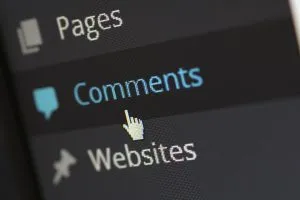
小心禁用代码注释
值得一提的是,编辑 WordPress 主题的源代码并不是什么玩意儿。 并且无论何时你被迫更改代码,你都不应该编辑父主题。 相反,在自定义或子主题中进行必要的更改。 如果您没有正确操作,它可能会破坏您的网站。 这就是为什么如果您对自己的技能不够自信,我们建议您永远不要选择此选项。 另一方面,如果您觉得自己完全有能力做到这一点,那么您应该这样做。
如果您希望在 WordPress 中禁用评论,则必须替换代码 <?php comments_template( ”, true ); ?> 您将在 page.php 文件中找到代码:
<!-- Begin Comment <?php comments_template ( '' , true ) ; ?> End Comment -->这将从您的页面中删除评论,如果您也想从您的帖子中删除评论,您将不得不重复类似的过程。 在 single.php 文件中,找到代码 <?php comments_template(); ?> 并将其替换为:
<!-- Begin Comment <?php comments_template ( ) ; ?> End Comment -->